Правила автоматизації¶
Оскільки підписки діють, важливо залишатися в курсі подій з клієнтами. Ефективно використовувати автоматизацію, щоб уникнути необхідності вручну переглядати список підписників, щоб побачити, як йдуть справи. Саме тут вступає в дію функція автоматизаційних правил Odoo.
Додаток Odoo Підписки дозволяє користувачам налаштовувати автоматичні електронні листи, створювати завдання для продавців і навіть надсилати опитування для передплатників, щоб оцінити їхній досвід.
Створіть автоматичні правила¶
Щоб створити автоматичне правило, почніть із переходу до . Тут можна знайти всі правила автоматизації для підписок.
Сторінка Правила автоматизації показує Назва кожного правила, Дію, яку необхідно виконати, те, що автоматичне правило Запускатиме, і Компанію, до якої це правило застосовується.
Щоб переглянути або змінити будь-яке існуюче правило автоматизації, просто клацніть потрібне правило на цій сторінці.
Примітка
Під час модифікації існуючого правила автоматизації Odoo «закриває» розділ форми Дія і надає таке попередження: Дані про дії не можна оновлювати, щоб уникнути неочікуваної поведінки. Натомість створіть нову дію.
Щоб створити нове правило автоматизації, натисніть Новий.
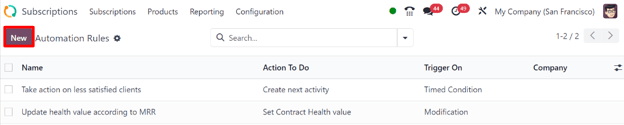
Натискання кнопки Новий відкриває порожню форму Правила автоматизації з численними полями для налаштування.
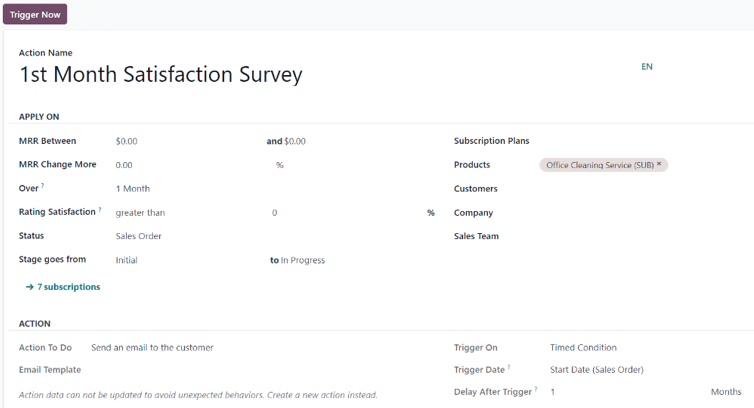
Поля форми правила автоматизації¶
Назва дії: назва правила автоматизованої дії.
Застосувати на розділі¶
Розділ Застосувати визначає, до яких замовлень/клієнтів підписки застосовуватиметься ця автоматична дія.
MRR між: вкажіть діапазон цільового щомісячного регулярного доходу.
MRR Змінити більше: вкажіть зміну щомісячного регулярного доходу до цільового у відсотках або одиницях валюти.
Понад: виберіть період часу, за який розраховуються призначені KPI (ключові показники ефективності).
Рейтинг задоволенності: позначте задоволення як більше ніж або менше ніж відсоток.
Статус: виберіть статус підписок, які будуть включені в це правило автоматизації. Варіанти: Пропозиція, Пропозиція надіслана, Замовлення на продаж і Скасовано.
Етап починається з: вкажіть, коли має бути активовано правило автоматизації, використовуючи два поля, які представляють два різні етапи підписки.
Плани передплати: виберіть конкретні плани передплати, на які буде націлено правило автоматизації.
Продукти: виберіть певний(і) продукт(и) для націлювання за допомогою правила автоматизації.
Клієнти: виберіть конкретного клієнта(ів), на якого буде націлено правило автоматизації.
Компанія: у середовищі з кількома компаніями виберіть дані про підписку певної компанії, щоб націлити правило автоматизації.
Команда продажів: виберіть дані певної команди продажів, на які потрібно націлити правило автоматизації.
Примітка
Якщо будь-яке поле залишено порожнім, правило застосовується до кожної підписки без цього конкретного позначення.
Порада
Кількість підписок, які відповідають налаштованим критеріям налаштованого правила автоматизації, відображається внизу поля Застосувати.
Якщо натиснути зелене посилання на підписки, Odoo відкриває окрему сторінку, на якій представлені всі підписки, які відповідають критеріям цього правила автоматизації.
Розділ дії¶
Розділ Дія визначає, яка дія виконується, коли запускається автоматичне правило.
У полі Action To Do виберіть дію, яка буде виконана після запуску автоматичного правила. Після натискання в спадному меню стають доступними наступні параметри:
Створити наступну активність: створює наступну активність, яка має відбутися, яка налаштована в розділі Активність, який відображається внизу форми правила автоматизації.
Надіслати електронний лист клієнту: надсилає електронний лист клієнтам(ам), які відповідають вказаним критеріям правила автоматизації.
Надіслати SMS-повідомлення клієнту: надсилає SMS-повідомлення клієнтам(ам), які відповідають визначеним критеріям правила автоматизації.
Установити значення працездатності контракту: установіть значення працездатності контракту підписки.
Якщо в полі Дія, яку потрібно зробити вибрано Надіслати електронний лист клієнту, з’явиться таке поле:
Шаблон електронної пошти: створіть (і відредагуйте) новий шаблон електронної пошти або виберіть зі списку попередньо налаштованих шаблонів електронної пошти для надсилання клієнтам(ам).
Якщо в полі Дія, яку потрібно зробити вибрано Надіслати SMS-повідомлення клієнту, з’явиться таке поле:
Шаблон SMS: створіть (і відредагуйте) новий шаблон SMS або виберіть зі списку попередньо налаштованих шаблонів SMS для надсилання клієнтам(ам).
Якщо в полі Дія, яку потрібно зробити вибрано Встановіть значення контракту працездатності, з’явиться таке поле:
Здоров’я: вкажіть стан передплати, вибравши один із таких варіантів: Нейтрально, Добре або Погано.
У полі Запуск увімкнено виберіть, чи автоматичне правило має запускатися за Модифікація чи Часовою умовою.
Примітка
Кнопка Запустити зараз з’являється у верхній частині форми правила автоматизації тільки коли для правила налаштовано тригер.
Попередження
Коли натиснуто кнопку Запустити зараз, Odoo запустить дію для всіх пов’язаних підписок, незалежно від можливих часових умов.
Примітка
Щоб надіслати SMS-повідомлення в Odoo, потрібен кредит або токени на покупки через програму (IAP). Щоб дізнатися більше про IAP, відвідайте Покупки в додатку (IAP). Щоб дізнатися більше про надсилання SMS-повідомлень, відвідайте SMS-маркетинг.
Якщо в полі Тригер увімкнено вибрано Часовою умовою, з’являться такі поля:
Дата запуску: означає, коли умова повинна бути ініційована. Якщо залишити порожнім, дія створюється після створення підписки та оновлень.
Затримка після запуску: виберіть відкладений проміжок часу (Хвилини, Години, Дні або Місяці), протягом якого Odoo буде чекати перед тим, як запускати налаштовану дію. Якщо введено від’ємне число, «затримка» відбудеться до Дата запуску.
Розділ активності¶
Якщо в полі Дія, яку потрібно зробити вибрано Створити наступну активність, внизу форми Правила автоматизації з’явиться розділ Активність.
Тип активності: виберіть попередньо налаштований тип активності зі спадного меню.
Назва: введіть спеціальну назву для вибраної активності.
Примітка: залиште примітку для працівника, якому призначена активність.
Дата виконання: введіть кількість днів, протягом яких дія має бути завершена.
Призначити: виберіть, щоб призначити вказану дію: Продавець за підпискою, Керівник групи продажів або Конкретні користувачі.
Примітка
Якщо Конкретні користувачі вибрано як параметр Призначити, під ним з’явиться нове поле Конкретні користувачі, де певного співробітника(ів) можна вибрати як уповноваженого(их) для налаштованої активності.
Перегляньте також